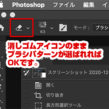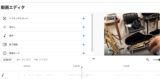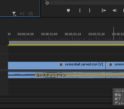書き出しの際、間違いやすいポイント
アートボード導入前のフォトショップ・ユーザーにとってアートボードはイマイチとっつきにくいですよね。
ですが、このアートボードを使えるようにしていると書き出しの時にすごく便利なんです。
いきなり結論ですが、
アートボードでの書き出し方
- Win「Alt」+「Shift」+「Ctrl」+「W」
- Mac「command」+「option」+「↑/shift」+「W」
でアートボードの便利な書き出しができます。
ショートカットの違いに注意!
昔からフォトショップを使っている人間にとって書き出しのショートカットは
- Win「Alt」+「Shift」+「Ctrl」+「S」
- Mac「command」+「option」+「↑/shift」+「S」
ですよね。
例えば

こういった2つのイラスト案を一度に作ったとき、「左だけ書き出したい」と言う場合、
普通の書き出しだと(Mac「command」+「option」+「↑/shift」+「S」)
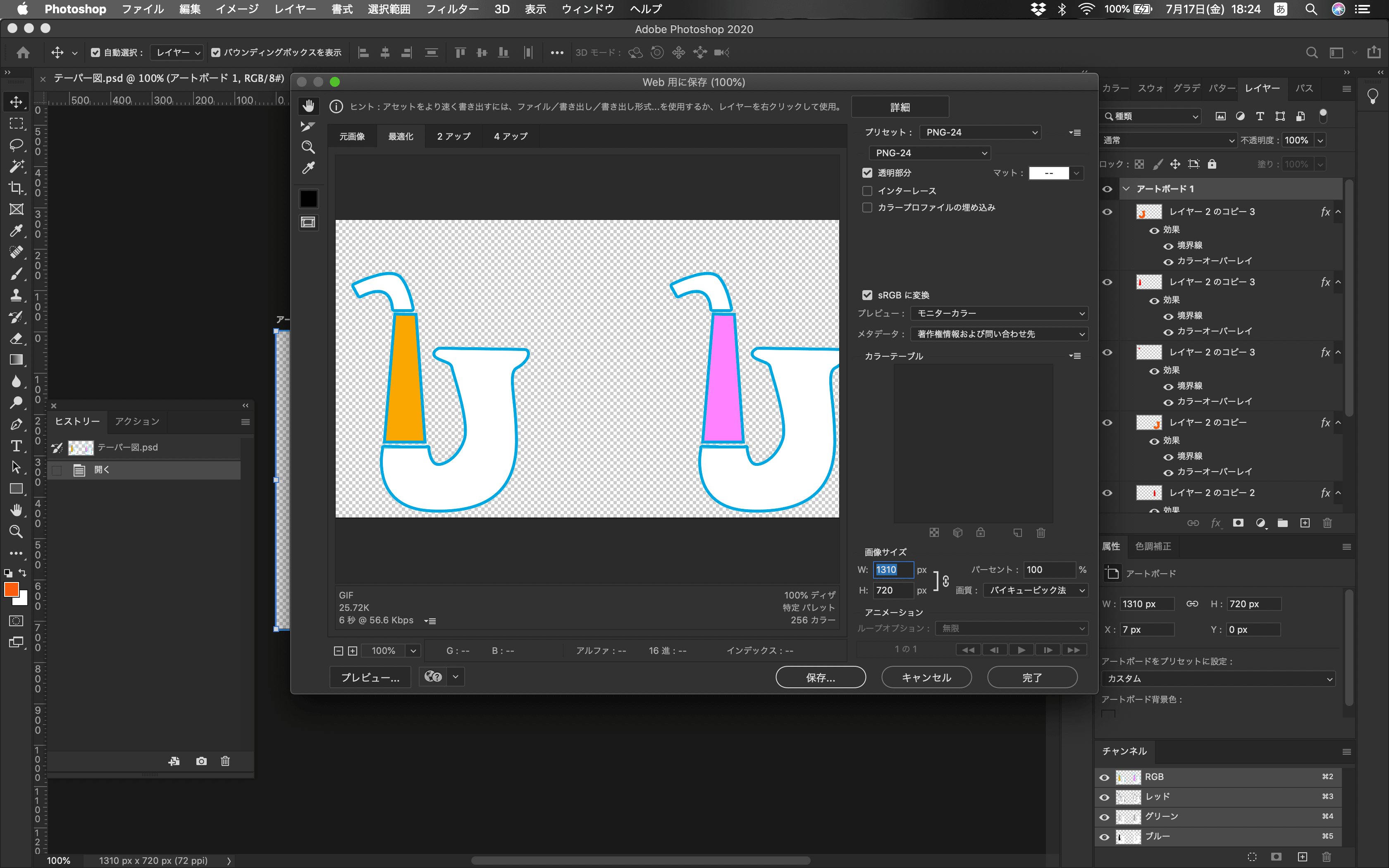
…こんな感じで「jpg」か「png」やサイズしか変更できませんが、
この通常書き出しコマンドの「S」を「W」にするだけで以下のような書き出しが可能です!
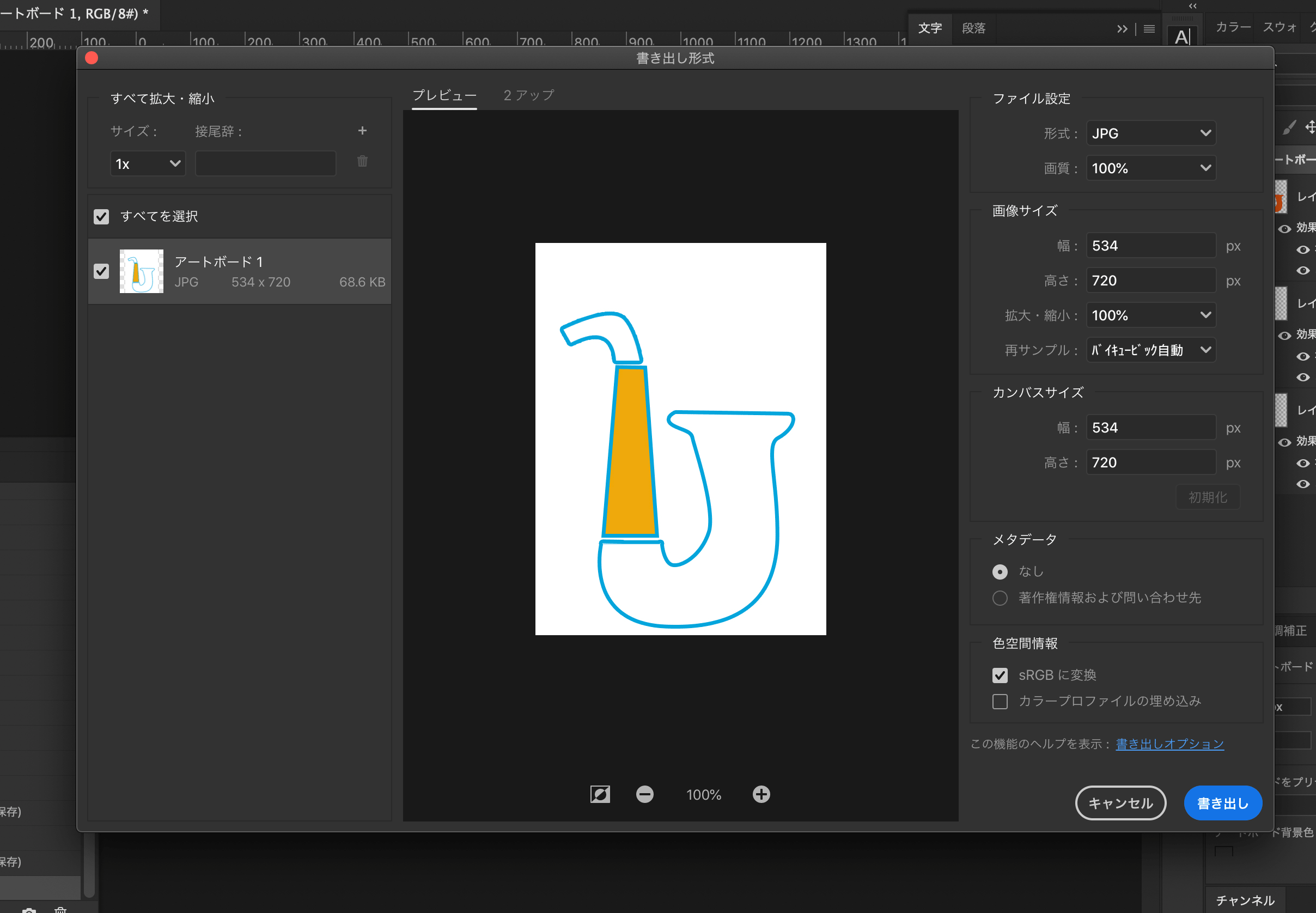
「アートボード書き出し」だとこんな書き出し画面が開きます。
ここでは自分で選択した部分だけ書き出すことができます!
アートボードでもこのコマンドは使えるので、昔ながらの書き出ししかしていなかった方、
ぜひ「アートボード書き出し」を試してみてください!